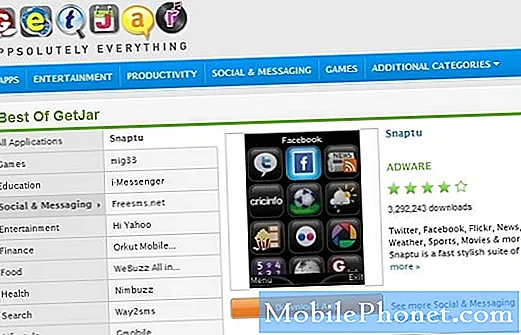Sisu
- Probleem 1: Galaxy S7 serv muutub rakenduste laadimisel või kasutamisel kuumaks
- 2. probleem: Galaxy S7 serva Google Play poe rakendus ei laadita alla ega installi rakenduse värskendusi
- Probleem 3: Galaxy S7 avab SMS-ide vastuvõtmisel ekraani
- Probleem 4: Galaxy S7 kontorikutseid ei lisata automaatselt Samsungi e-posti rakendusse
Tere tulemast meie # GalaxyS7 selle päeva postitusse. Toome teile selles rakendustega seotud probleemid, nii et loodetavasti leiate meie lahendustest abi.
Kui otsite oma #Androidi probleemile lahendusi, võite meiega ühendust võtta, kasutades selle lehe allosas olevat linki.
Oma probleemi kirjeldamisel olge võimalikult üksikasjalik, et saaksime asjakohase lahenduse hõlpsalt leida. Kui saate, lisage palun täpsed veateated, et saada meile idee, kust alustada. Kui olete juba enne meile saatmist proovinud mõnda tõrkeotsingu toimingut, mainige need kindlasti, et saaksime need oma vastustes vahele jätta.
Allpool on toodud konkreetsed teemad, mida täna teile toome:
Probleem 1: Galaxy S7 serv muutub rakenduste laadimisel või kasutamisel kuumaks
Umbes nädal aega on S7 edge muutunud kuumaks. Avan ja käin e-kirjades, mängin mänge, facebooki jne või kasutan laadimise ajal kuumaks. Mul oli telefon umbes 1 aasta. Proovisin kiirlaadimise välja lülitada, kuid siiski. Proovisin pehmet taaskäivitamist ja vahet pole. Kui panen pikali, siis jahtub. Kas see, et mu telefoni on liiga palju salvestatud, põhjustab seda? Tänan abi eest. ÄRGE TEADA ANDROIDI VERSIOONI JNE. Vabandust. - Bonnie FrankTiiger1566
Lahendus: Tere Bonnie. Kui ülekuumenemise sümptomiga kaasneb mõni muu probleem, näiteks telefoni juhuslik taaskäivitamine või aeglane jõudlusprobleem, on kõige tõenäolisem põhjus riistvara talitlushäire. Kuna meil pole teie telefoni kohta eelteadmisi, ei saa me täpsemalt öelda, mis sellega täpselt praegu toimub. Selline probleem võib olla tingitud kolmanda osapoole rakendusest, opsüsteemi tõrkest või halbast riistvarast, nii et allpool on toodud asjad, mida saate proovida võimalikke põhjuseid kitsendada.
Pühkige vahemälu partitsioon. Rakenduste kiireks laadimiseks tugineb teie seade heale vahemälule. Mõnikord võivad värskendused või rakenduste installid süsteemi vahemälu rikkuda, mis omakorda võib põhjustada igasuguseid probleeme. Veenduge, et teie seade kasutab head süsteemi vahemälu, tehes järgmist.
- Lülitage oma Samsung Galaxy S7 välja.
- Vajutage ja hoidke seejärel klahve Kodu ja Helitugevus Üles, seejärel hoidke toitenuppu all.
- Kui Samsung Galaxy S7 ekraanil kuvatakse, vabastage toitenupp, kuid hoidke jätkuvalt kodu ja helitugevuse suurendamise klahve.
- Kui kuvatakse Androidi logo, võite mõlemad klahvid vabastada ja jätta telefoni umbes 30–60 sekundiks seisma.
- Helitugevuse vähendamise klahvi abil navigeerige valikutes ja tõstke esile käsk Pühi vahemälu partitsioon.
- Kui see on esile tõstetud, võite selle valimiseks vajutada toitenuppu.
- Nüüd tõstke helitugevuse vähendamise klahvi abil esile valik „Jah” ja vajutage selle valimiseks toitenuppu.
- Oodake, kuni telefon on lähtestamise lõpetanud. Kui olete lõpetanud, tõstke esile käsk ‘Reboot system now’ ja vajutage toitenuppu.
- Nüüd taaskäivitub telefon tavapärasest kauem.
Installige rakenduse ja Androidi värskendused. Kui te ei seadistanud Google Play poe rakendust rakenduste värskenduste automaatseks allalaadimiseks ja installimiseks, kontrollige regulaarselt, et kõik teie rakendused oleksid ajakohased. Sama kehtib ka Androidi operatsioonisüsteemi kohta. Iga aegunud rakendus võib põhjustada kokkusobimatusprobleeme, nii et värskenduste installimine on osa kasutaja vastutusest.
Jälgige telefoni turvarežiimis. S7 taaskäivitamine turvarežiimile on antud juhul asjakohane tõrkeotsingu samm, kuna on tõenäoline, et probleemi taga võib olla kolmanda osapoole rakendus. Kui teile meeldib installida rakendusi, kontrollimata, kas need pärinevad mainekalt arendajalt, on suuremate probleemide tekkimine vaid aja küsimus. Kui soovite näha, kas see süsteemis tegelikult toimub, saate turvarežiimis jälgida, kuidas telefon töötab. Nii toimige järgmiselt.
- Lülitage oma Galaxy S7 välja.
- Vajutage ja hoidke toitenuppu all.
- Kui kuvatakse logo „Samsung Galaxy S7”, vabastage toitenupp ja vajutage ja hoidke kohe all helitugevuse vähendamise nuppu.
- Hoidke nuppu all, kuni telefon taaskäivitamise lõpetab.
- Kui näete ekraani vasakus alanurgas teksti „Turvarežiim”, vabastage helitugevuse vähendamise nupp.
Nüüd, kui telefon on turvarežiimile seatud, ei saa kolmanda osapoole rakendusi ega teenuseid käivitada. Laske telefonil töötada vähemalt 24 tundi ja vaadake, kas see jätkab ülekuumenemist. Kui probleemi ei esine, tähendab see, et üks rakendustest on lollakas või põhjustab seadme soojenemist. Probleemseks tuvastamiseks peate rakendused ükshaaval desinstallima, et saaksite telefoni desinstallimise vahel jälgida.
Tehase lähtestamise teel pühkige telefon. Kui mõni ülaltoodud toimingutest ei suuda ülekuumenemisprobleemi lahendada, peate tegema drastilisema võimaliku lahenduse, mida nimetatakse tehase lähtestamiseks. Nagu nimigi ütleb, tagastab see protseduur kõigi tarkvara seadete teadaolevad töötavad vaikeväärtused. Tehase lähtestamise korral pühite telefoni põhimõtteliselt puhtaks, eemaldades kõik muudatused tarkvara algses olekus. Kuna see puhas tarkvara olek on õigeks töötamiseks kinnitatud, on see hea viis teada saada, kas praeguse probleemi põhjustab midagi, mida kasutaja on hiljem lisanud või muutnud. Ja muidugi, kuna vaikimisi olekus on tarkvara vigadeta ega saa põhjustada ülekuumenemist, on tehase lähtestamine hea viis teada saada, kas probleemi peamine põhjus on seotud tarkvaraga või mitte. Nagu turvarežiimis, jälgige kindlasti telefoni vähemalt 24 tundi, nii et märkate erinevust. Kui ülekuumenemist ei toimu, tähendab see, et põhjus võib olla tarkvaraviga või rakendus. Teisest küljest, kui probleem püsib ka pärast tehaseseadete lähtestamist ja ilma ühtegi rakendust installimata, võite kihla vedada, et teil on käepärast riistvararike.
Allpool on toodud sammud S7 tehase lähtestamiseks.
- Lülitage oma Samsung Galaxy S7 välja.
- Vajutage ja hoidke seejärel klahve Kodu ja Helitugevus Üles, seejärel hoidke toitenuppu all.
- Kui Samsung Galaxy S7 ekraanil kuvatakse, vabastage toitenupp, kuid hoidke jätkuvalt kodu ja helitugevuse suurendamise klahve.
- Kui kuvatakse Androidi logo, võite mõlemad klahvid vabastada ja jätta telefoni umbes 30–60 sekundiks seisma.
- Helitugevuse vähendamise klahvi abil navigeerige valikutes ja tõstke esile käsk „andmete pühkimine / tehase lähtestamine”.
- Kui see on esile tõstetud, võite selle valimiseks vajutada toitenuppu.
- Nüüd tõstke helitugevuse vähendamise klahvi abil esile valik „Jah - kustutage kõik kasutajaandmed” ja vajutage selle valimiseks toitenuppu.
- Oodake, kuni telefon on lähtestamise lõpetanud. Kui olete lõpetanud, tõstke esile käsk ‘Reboot system now’ ja vajutage toitenuppu.
- Nüüd taaskäivitub telefon tavapärasest kauem.
Saada telefon sisse. Pidage meeles, et Androidi tõrkeotsingu osas saate teha ainult nii palju. Kui teie probleem püsib pärast kõigi ülaltoodud toimingute tegemist, võtke ühendust Samsungiga, et saaksite telefoni nende teeninduskeskusesse saata.
2. probleem: Galaxy S7 serva Google Play poe rakendus ei laadita alla ega installi rakenduse värskendusi
Tere, Droidi tüüp. Mul on probleeme oma Samsung Galaxy S7 Edge'iga, üks neist on see, et Google Play pood ei laadita alla ega värskenda rakendusi. Olen juba proovinud Play poe taaskäivitamist ja tõrkeotsingut. Nii et ma ei tea, kas see on midagi pistmist minu Interneti-ühenduse või Play poega. Teie abi on väga teretulnud. - Martin Pineda
Lahendus: Tere Martin. Eeldame, et teie S7 ei olnud kunagi juurdunud ega kasutanud mitteametlikku tarkvara. Kui see on juurdunud või kasutab mitte-Samsungi tarkvara, võivad juurdumisele tarkvarale või ROM-ile kehtida mõned piirangud, mis takistavad Play poe normaalset töötamist. Sel juhul peaksite ise vastust otsima, sest me ei saa midagi aidata.
Kui teie telefon töötab praegu Samsungi ametlikku püsivara, peaksite esmalt Play poe rakenduse andmed pühkima. Nii toimige järgmiselt.
- Avage menüü Seaded kas märguandevarju kaudu (rippmenüü) või rakenduse sahtlis oleva rakenduse Seaded kaudu.
- Liikuge jaotisse „Rakendused”. Android 6 või 7 OEM-i nahaga versioonides võib selle ümber nimetada näiteks Applications või Application Manager.
- Seal olles otsige rakendust ja puudutage seda.
- Nüüd näete loendit asjadest, mis annavad teile teavet rakenduse kohta, sh salvestusruum, load, mälukasutus ja muu. Need on kõik klõpsatavad üksused. Klõpsake valikul Salvestusruum.
- Nüüd peaksite seda selgelt nägema Tühjenda vahemälu ja Kustuta andmed rakenduse nupud. Puudutage valikut Kustuta andmed nuppu.
Kui Play poe rakenduse vaikeseisundisse taastamine ei toimi, kustutage kindlasti ka andmed Google Services Framework rakendus.
Kui pärast seda veel midagi ei toimi, lähtestage tehas.
Probleem 3: Galaxy S7 avab SMS-ide vastuvõtmisel ekraani
Kui saan tekstisõnumi, avab see telefoni taskus ja telefoni aktiivsuse tõttu toimuvad erinevad tegevused. (st juhuslikud väljaminevad tekstid ja telefonikõned). Kuidas peatada telefoni avamine ja telefoni aktiveerimine pärast teksti kättesaamist. - Leo Grant
Lahendus: Tere Leo. Oleme seda viga täheldanud vanemas Android Marshmallow versioonis, kuid võime kinnitada, et see on uue Android Nougatiga parandatud. Kui te pole praegu Nougati värskendanud, kontrollige kindlasti, kas operatsioonisüsteemi värskendus on ootel Seaded> Tarkvarauuendus.
Kui praegu pole teie operaatori pakutavat värskendust, soovitame teil arvutisse installida rakendus Samsung Smart Switch ja kontrollida seda, kas saate oma telefoni värskendada.
Smart Switchi arvutisse installimiseks toimige järgmiselt.
- Avage oma arvutis Interneti-brauser ja külastage aadressi Smart Switchi installimisleht rakendus.
- Klõpsake vastaval allalaadimislingil.
- PC jaoks
- Maci jaoks
- Klõpsake allalaaditud .exe-faili käivitamiseks (.dmg Mac-is).
- Veenduge, et nõustute litsentsilepingu tingimustega, klõpsates kahel märkeruudul.
- Klõpsake nuppu Järgmine.
- Viige installiprotsess lõpule, klõpsates nuppu Lõpeta. Pärast seda töötab värskelt installitud rakendus Smart Switch automaatselt.
Probleem 4: Galaxy S7 kontorikutseid ei lisata automaatselt Samsungi e-posti rakendusse
Tere. Vajad vähe abi, sain eelmisel nädalal Samsung Galaxy S7, nüüd on küsimus selles, et kui ma kunagi kohtumiskutseid saan, pean selle kalendrisse käsitsi lisama. Minu vanas Blackberry's lisandus see automaatselt. Kasutame ettevõtte e-posti aadressi ja see ei ole Google'i rakendus, seega on see konfigureeritud Samsungi rakenduses nimega Emails. Kas on mingit võimalust, saame kutsed automaatselt lisada. Aitäh. - Santosh Chaudhary
Lahendus: Tere Santosh. Samsungi meilirakendusel pole võimalust teise süsteemi või rakenduse kutset automaatselt rakendusega Kalender siduda. Selle asemel saate kraami sujuvamaks muutmiseks kasutada Google'i rakendusi ja teenuseid. Näiteks kui kasutate oma kontoris Google'i tooteid, näiteks Gmaili, saate oma S7-s kasutada Google'i kalendri rakendust, nii et kõik, mis kontoris olles oma Google'i kontole lisate, saate neile hõlpsasti juurde pääseda ka oma mobiilis .
Kui teie ettevõtte e-post Google'i tooteid siiski ei toeta, võib ilmneda sama probleem, nii et te ei saa selle vastu praegu midagi teha.